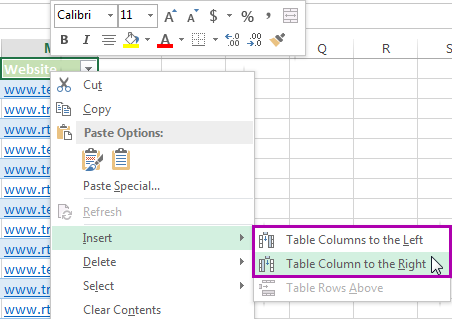contingut
Afegir columnes noves a una taula és una habilitat important que hauria de tenir tot usuari de fulls de càlcul d'Excel. Sense aquesta habilitat, és impossible treballar eficaçment amb dades tabulars. En aquest article, veurem moltes maneres útils de crear columnes addicionals al full de treball d'un document.
Afegint una nova columna
Hi ha diverses opcions per afegir una columna nova a un full de treball. Cadascun dels mètodes següents és molt fàcil de realitzar, de manera que fins i tot un principiant pot manejar-los. Considerem cada mètode amb més detall.
Mètode 1. Inserció d'una columna a través de la barra de coordenades
Aquest mètode és el més fàcil i còmode d'utilitzar. Implementa l'addició d'una nova columna o una fila addicional a les dades tabulars. El tutorial té aquest aspecte:
- Trobem el panell de coordenades del tipus horitzontal i clicem sobre el nom de la columna des de la qual volem afegir una nova columna. Després de realitzar aquest procediment, la columna sencera es ressaltarà al full de treball.
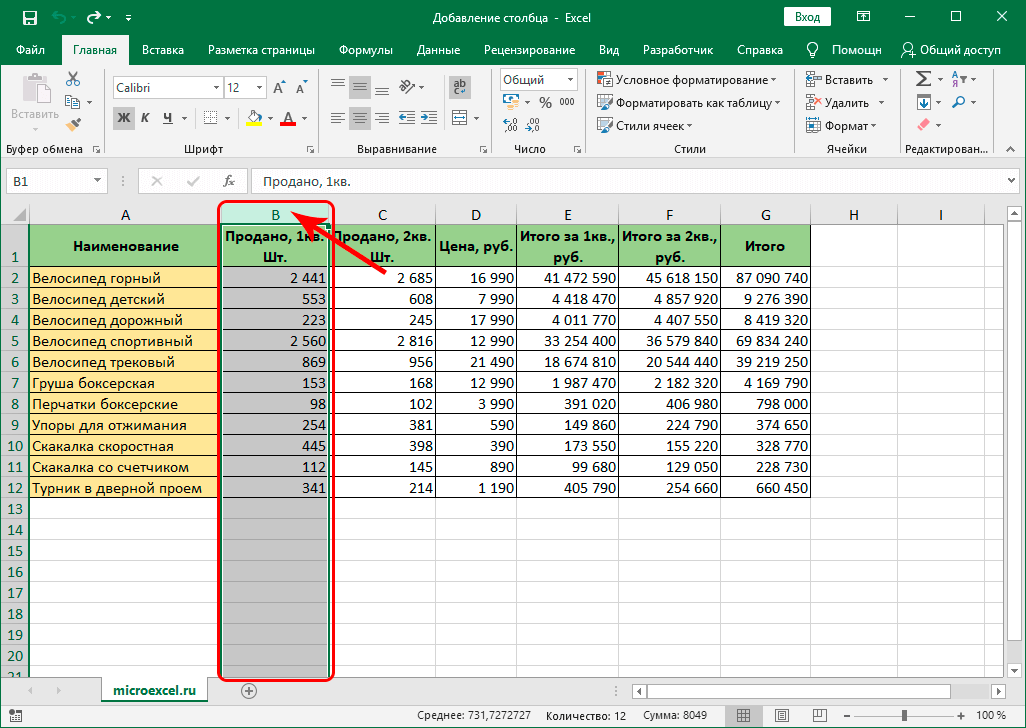
- Fem clic a RMB a qualsevol àrea del fragment seleccionat. Es va mostrar un petit menú contextual a la pantalla. Trobem un element anomenat “Insereix” i cliquem sobre ell amb el botó esquerre del ratolí.
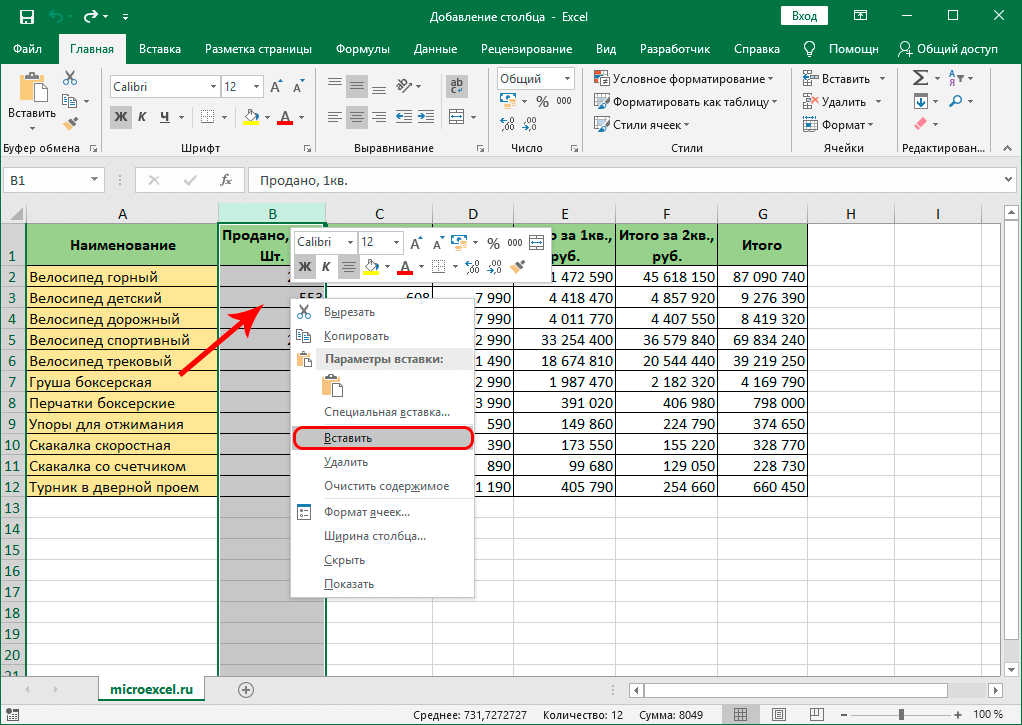
- A punt! Hem implementat l'addició d'una nova columna buida a l'esquerra de la columna que es va seleccionar originalment.
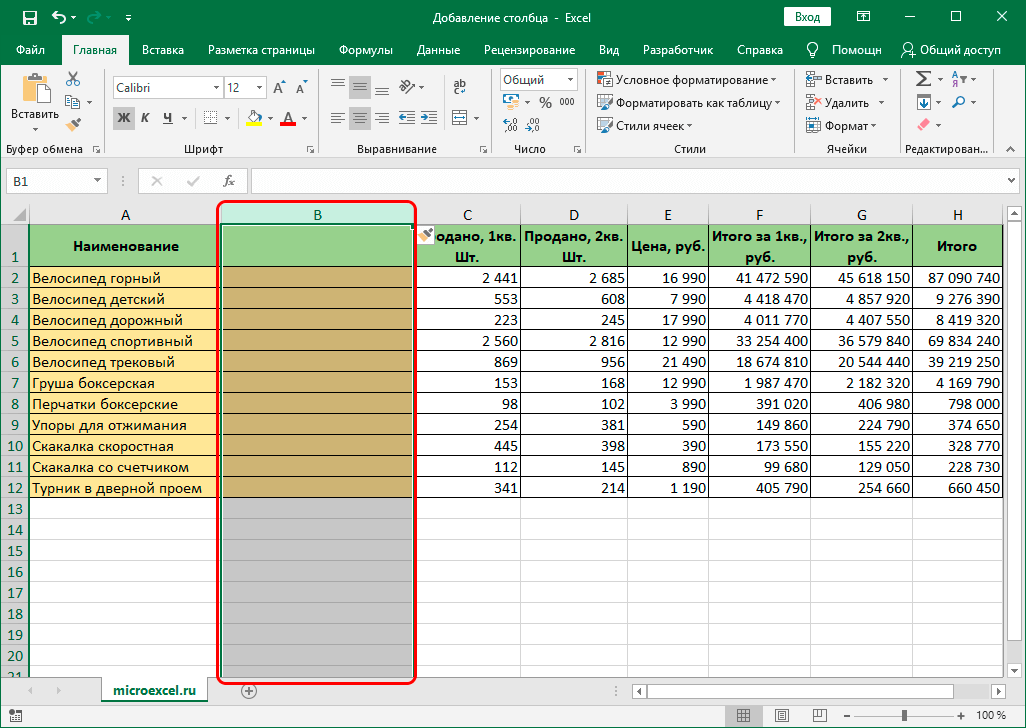
Mètode 2: afegir una columna mitjançant el menú contextual de la cel·la
Aquest mètode, com l'anterior, implica utilitzar el menú contextual, però aquí no es selecciona tota la columna, sinó només una cel·la. El tutorial té aquest aspecte:
- Seleccioneu la cel·la a l'esquerra de la qual volem crear una columna addicional. La selecció es fa amb el botó esquerre del ratolí o amb les fletxes del teclat.
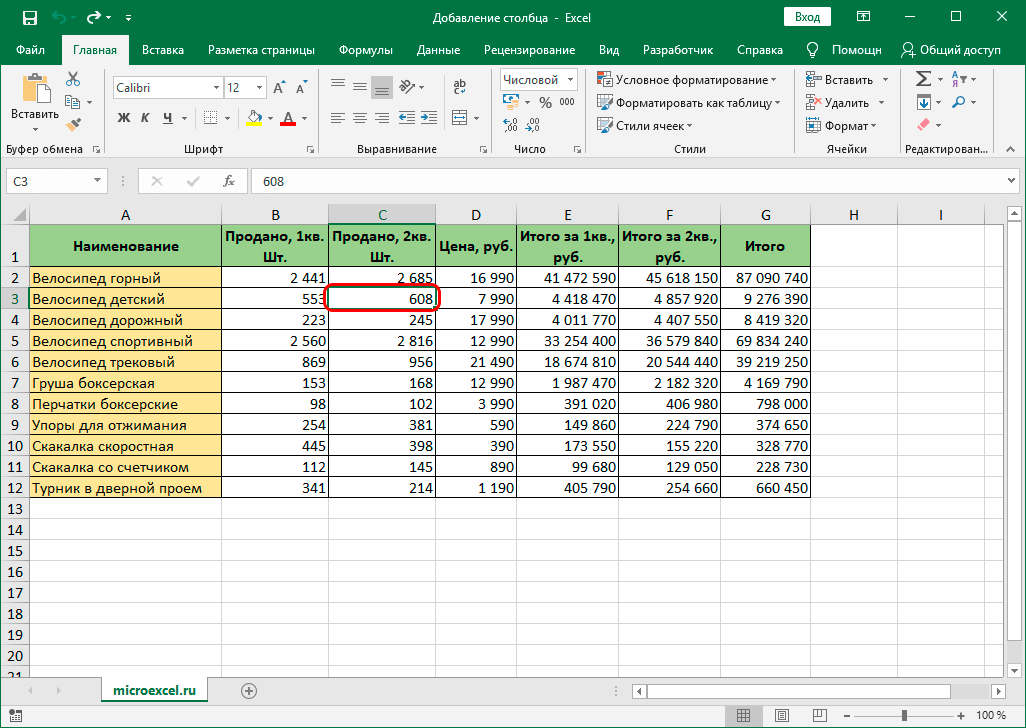
- Feu clic amb el botó dret a la cel·la seleccionada. A la pantalla es mostrava el menú contextual conegut. Trobem l'element “Insereix…” i cliquem sobre ell amb el botó esquerre del ratolí.
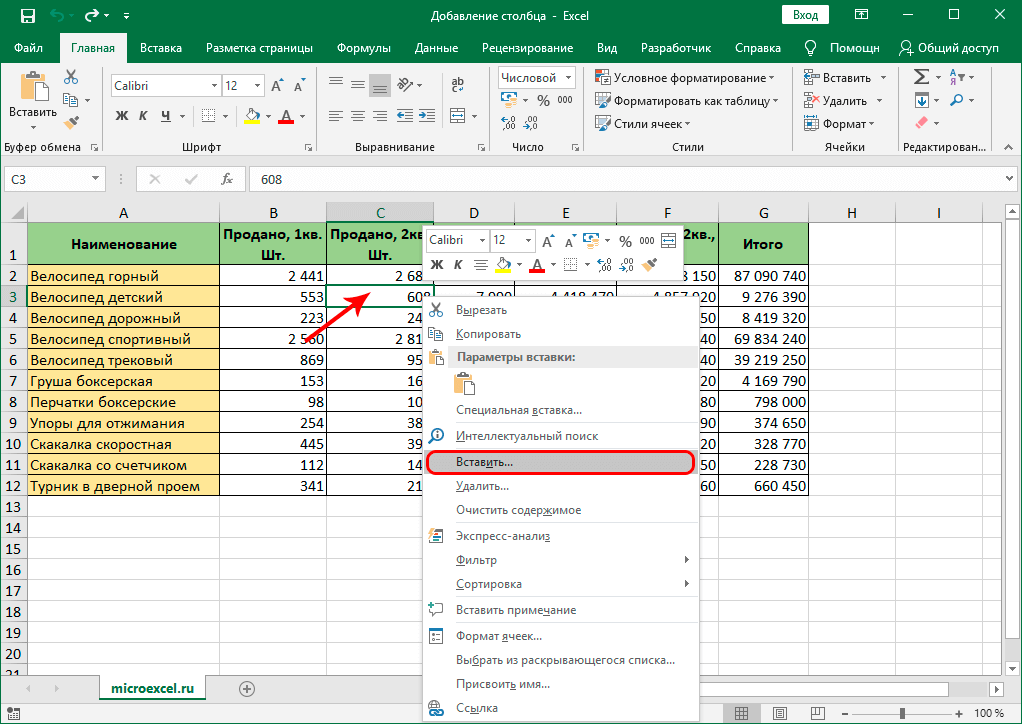
- A la pantalla va aparèixer una petita finestra, en la qual heu d'especificar quin element s'afegirà a la placa. Hi ha tres tipus d'elements: cel·la, fila i columna. Posem una marca prop de la inscripció "Columna". Després de realitzar totes les manipulacions, feu clic al botó "D'acord", situat a la part inferior de la finestra.
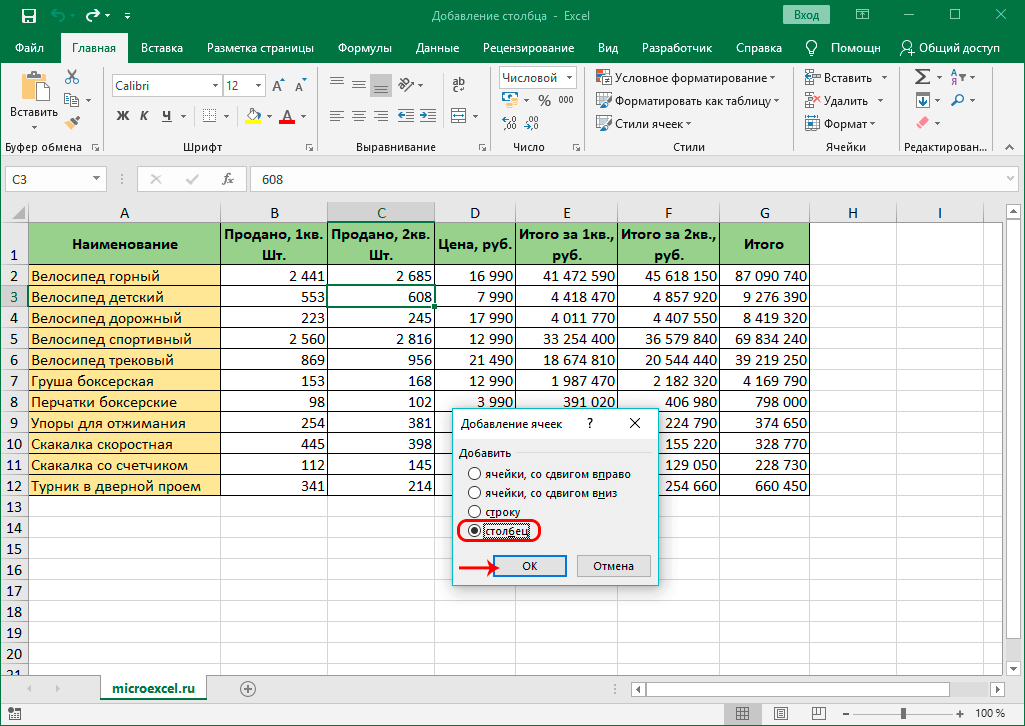
- A punt! Hem implementat l'addició d'una nova columna buida a l'esquerra de la columna que es va seleccionar originalment.
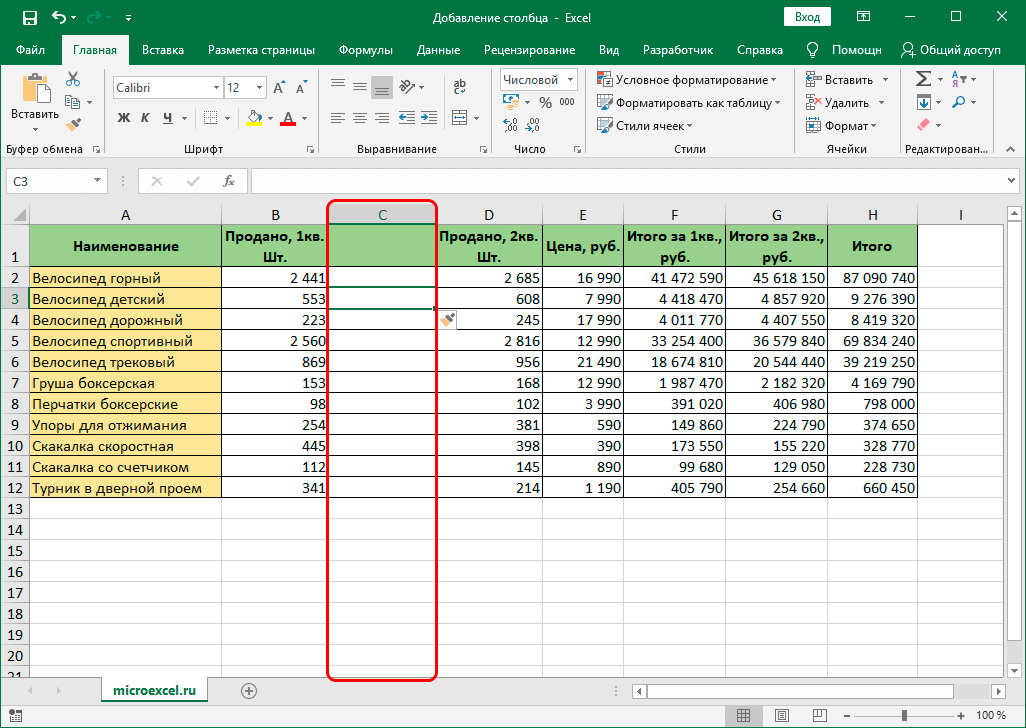
Mètode 3: enganxeu amb les eines de la cinta
A la cinta, situada a la part superior de la interfície del full de càlcul d'Excel, hi ha un element especial que us permet inserir una nova columna a la taula. El tutorial pas a pas té aquest aspecte:
- Seleccioneu la cel·la a l'esquerra de la qual volem crear una columna addicional. La selecció es fa amb el botó esquerre del ratolí o amb les fletxes del teclat.
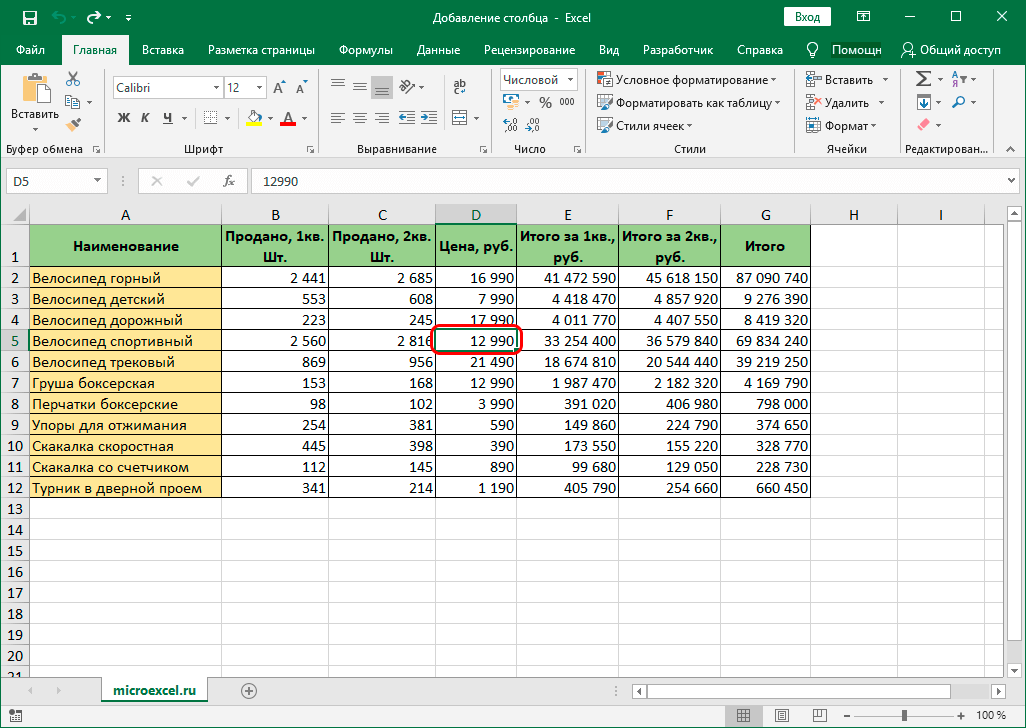
- Passem a la secció "Inici", que es troba a la part superior de la interfície del full de càlcul. Amplieu la llista de l'element "Insereix". A la llista que s'obre, cerqueu el botó "Insereix columnes al full" i feu-hi clic.
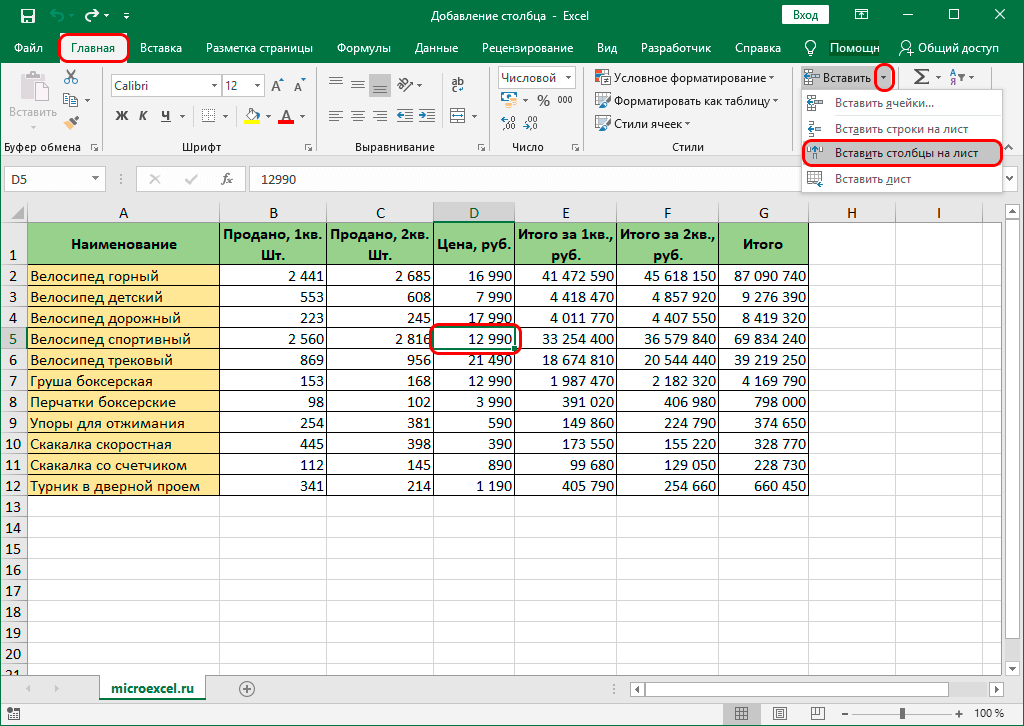
- A punt! Hem implementat l'addició d'una nova columna buida a l'esquerra de la columna que es va seleccionar originalment
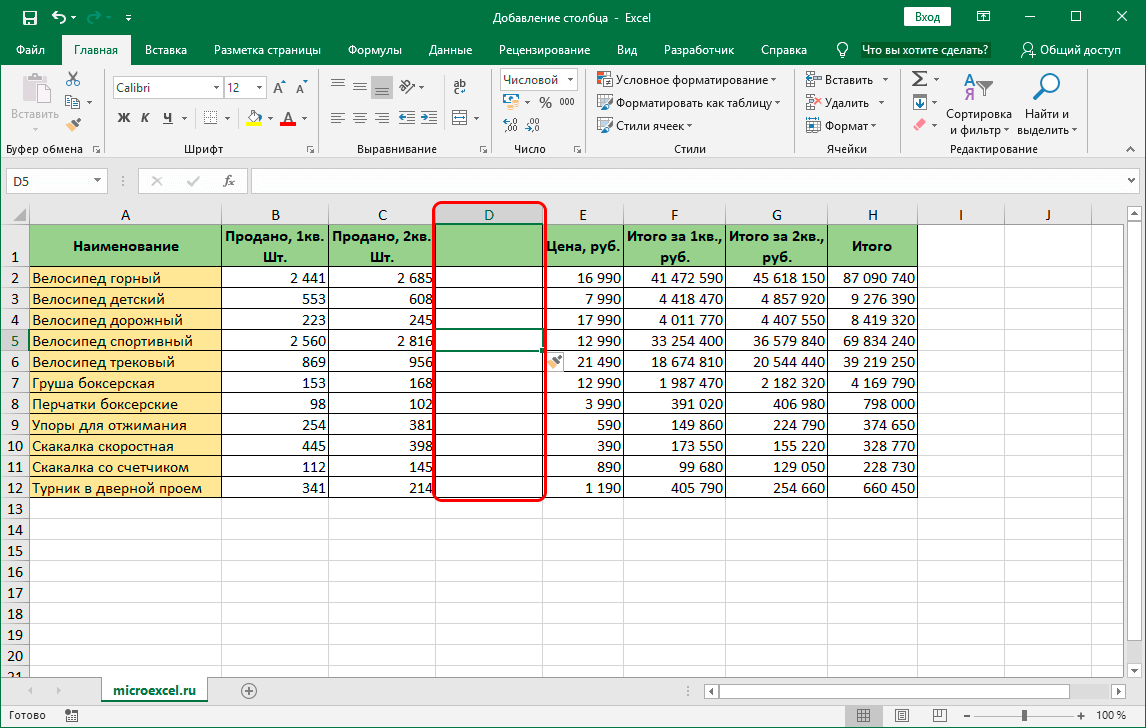
Mètode 4. Tecles d'accés directe per inserir una nova columna
L'ús de tecles d'accés ràpid és un altre mètode molt popular entre els usuaris experimentats de fulls de càlcul d'Excel. Hi ha dues variants d'aquest mètode. El pas per al primer mètode és el següent:
- Feu clic al nom de la columna al tauler de coordenades.
Recordeu! Sempre s'afegeix una columna addicional a l'esquerra de la columna seleccionada.
- Premeu la combinació de tecles del teclat "Ctrl" + "+". Després de realitzar totes les manipulacions, apareixerà una nova columna a l'esquerra de la columna seleccionada.
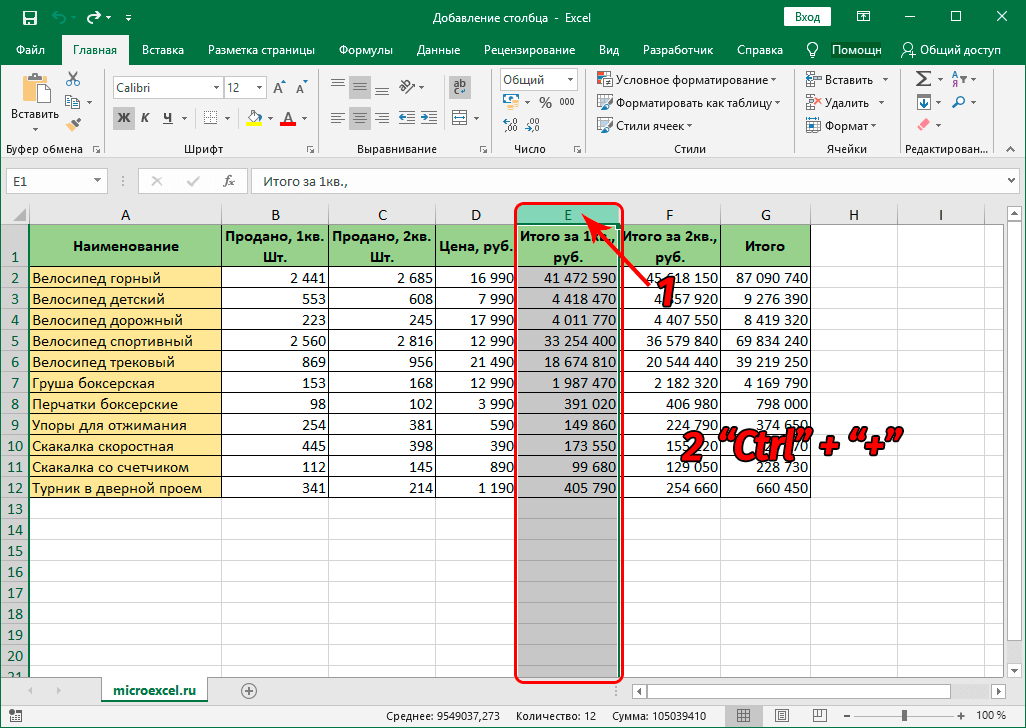
El recorregut del segon mètode és el següent:
- Feu clic a la cel·la amb el botó esquerre del ratolí.
- Premeu la combinació de tecles del teclat "Ctrl" + "+".
- La finestra familiar anomenada "Afegeix cel·les" es va mostrar a la pantalla. Posem una moda prop de la inscripció "Columna". Després de realitzar totes les manipulacions, feu clic al botó "D'acord", situat a la part inferior de la finestra.
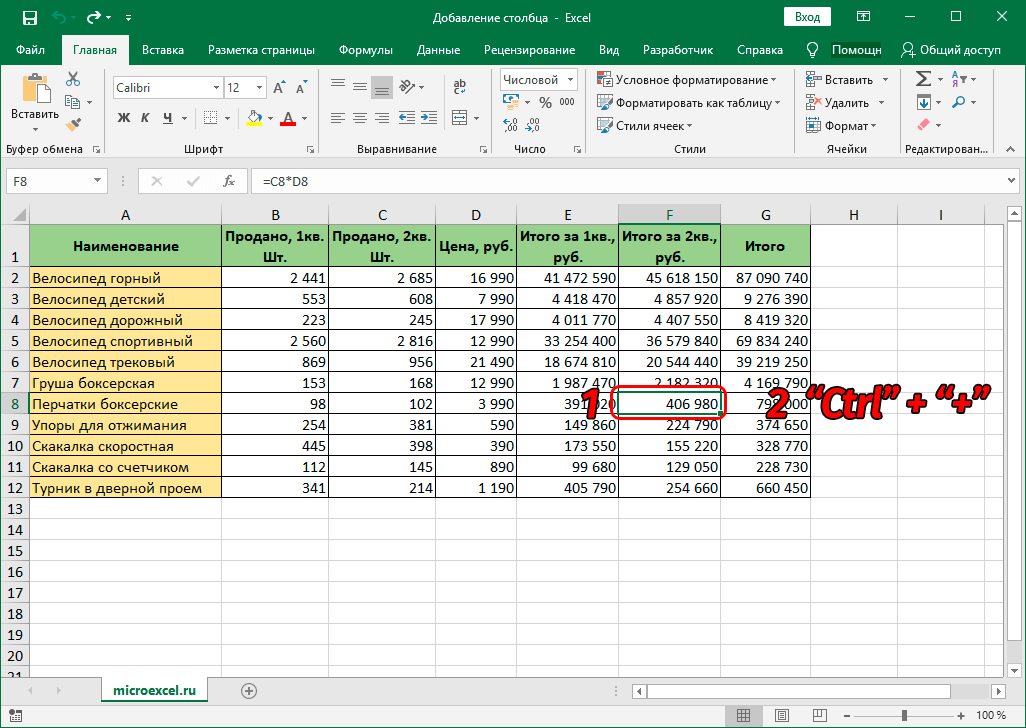
- A punt! Després de realitzar totes les accions a l'esquerra de la columna seleccionada, apareixerà una nova columna.
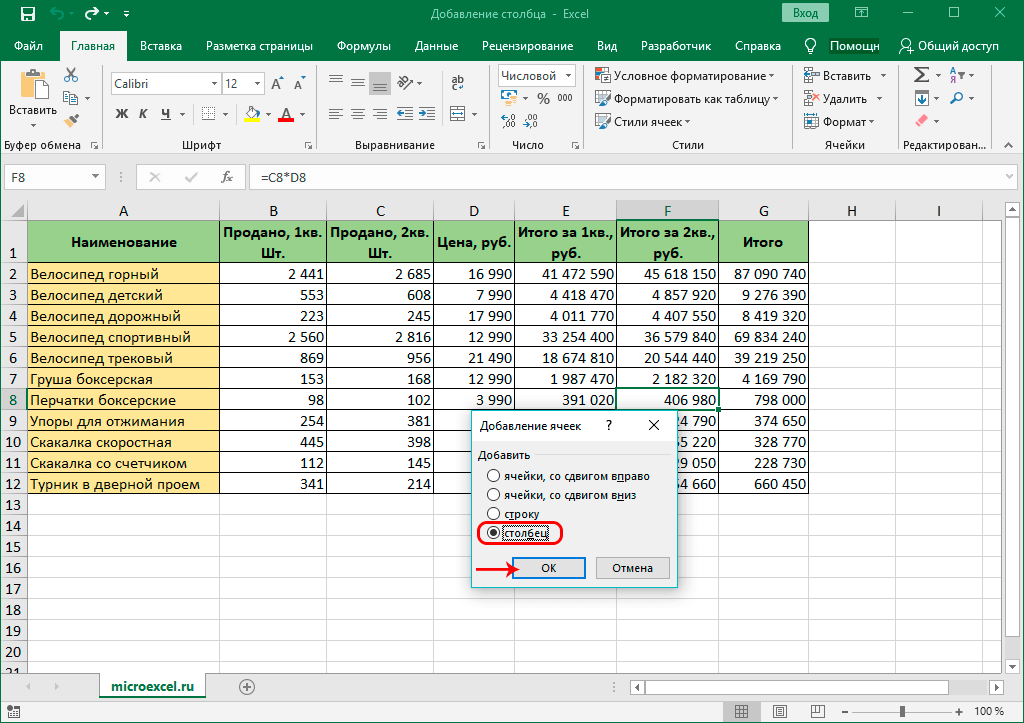
Inserció de dues o més columnes
Hi ha situacions en què l'usuari del full de càlcul necessita inserir diverses columnes addicionals alhora. La funcionalitat del programa fa que sigui fàcil de fer-ho. El tutorial té aquest aspecte:
- Inicialment, seleccionem cel·les horitzontalment. Heu de seleccionar tantes cel·les com columnes addicionals voleu afegir.
Presta atenció! I no importa on es faci la selecció. Podeu seleccionar cel·les tant a la taula com al tauler de coordenades.
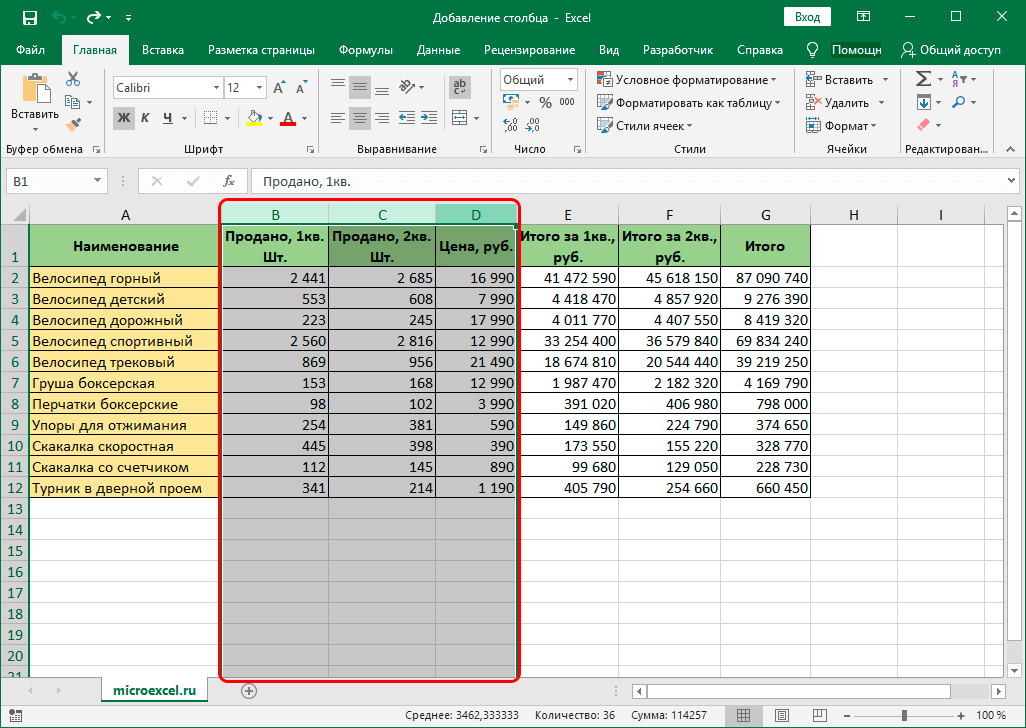
- Utilitzant les guies descrites anteriorment, realitzem el procediment per afegir columnes addicionals. En el nostre exemple particular, vam obrir el menú contextual amb el botó dret del ratolí i vam seleccionar l'element "Insereix".
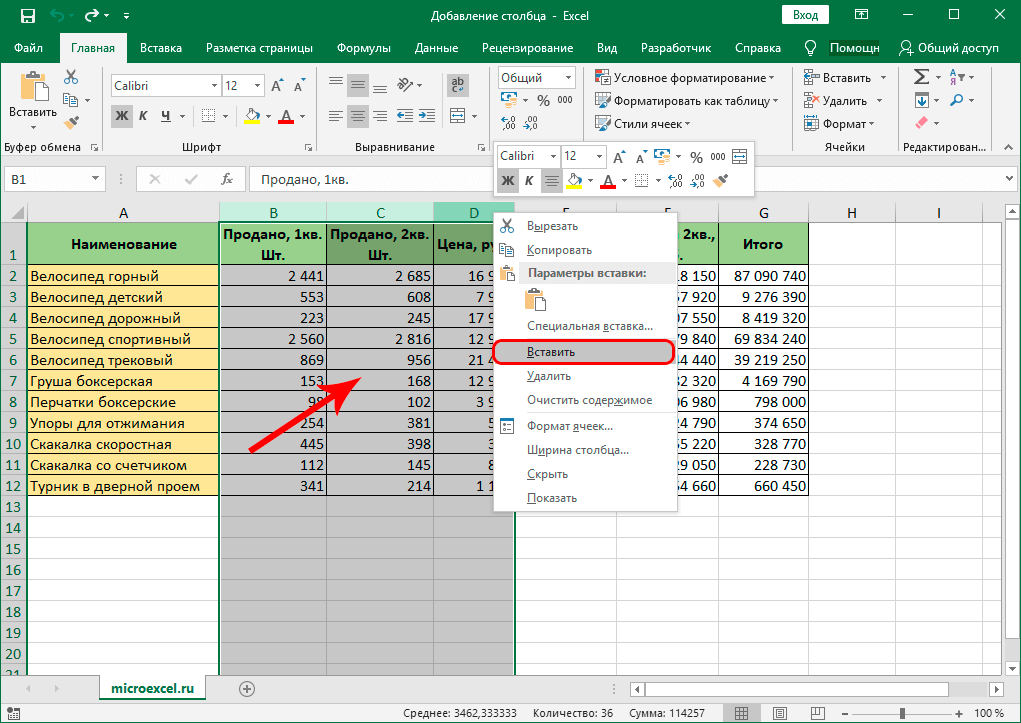
- A punt! Hem implementat l'addició de noves columnes addicionals buides a l'esquerra de les columnes que es van seleccionar originalment.
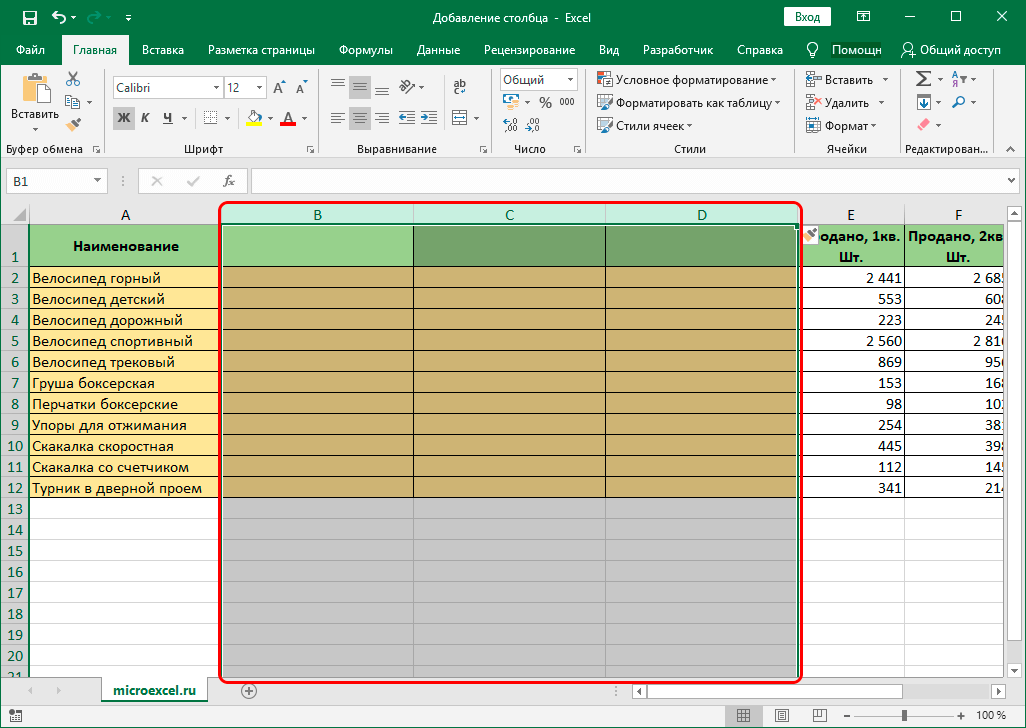
Insereix una columna al final d'una taula
Tots els mètodes anteriors només són adequats per a aquelles situacions en què cal afegir una o més columnes addicionals al centre o al començament d'una placa situada al full de treball del document. Per descomptat, amb aquests mètodes, podeu afegir columnes noves al final de la taula, però llavors haureu de dedicar molt de temps a editar-la.
Per implementar la inserció de columnes noves a la taula sense format addicional, hi ha un mètode útil. Rau en el fet que la placa estàndard es converteix en una "intel·ligent". El tutorial té aquest aspecte:
- Seleccionem absolutament totes les cel·les de la nostra taula. Hi ha moltes maneres de destacar totes les dades. Utilitzarem la combinació de tecles del teclat "CTRL + A".
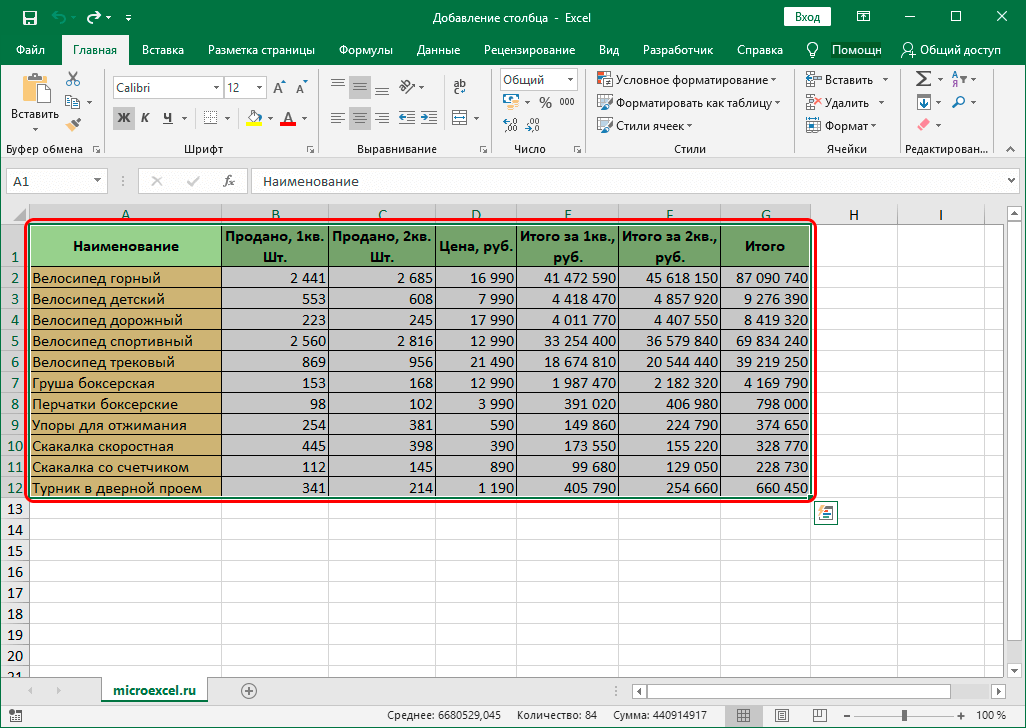
- Passem a la secció "Inici", que es troba a la part superior de la interfície. Trobem el bloc d'ordres “Estils” i fem clic a l'element “Format com a taula”.
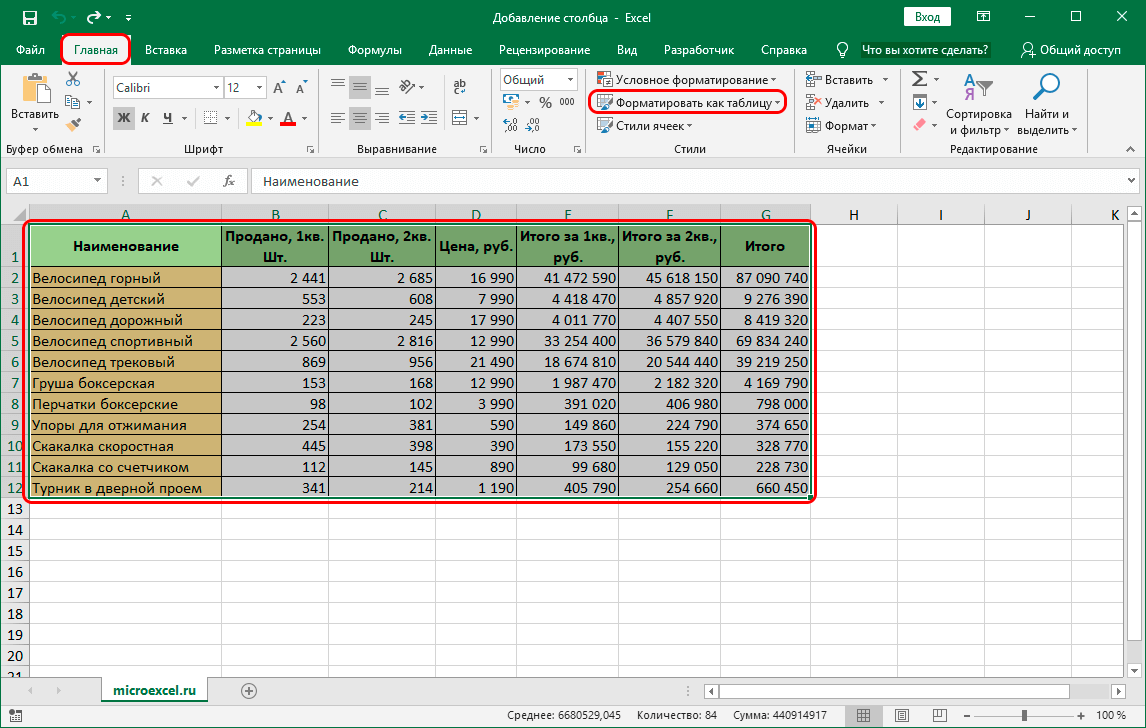
- S'ha obert una llista amb estils. Seleccionem l'estil adequat per a la "taula intel·ligent" prement el botó esquerre del ratolí.
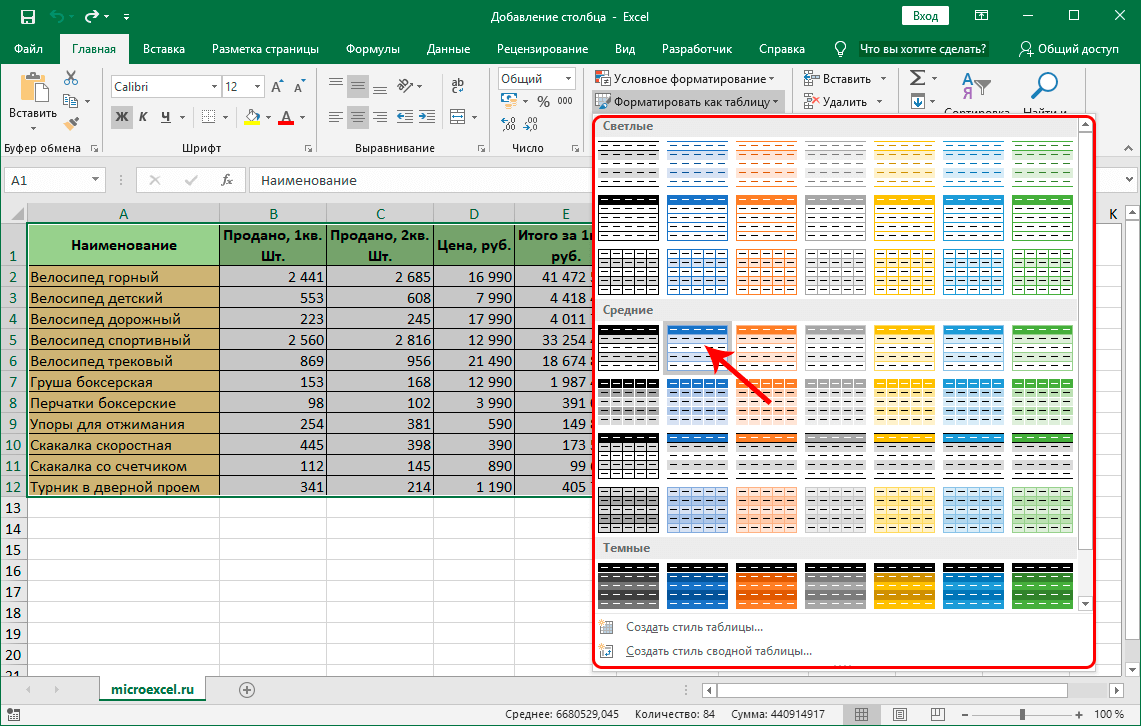
- A la pantalla es va mostrar una petita finestra anomenada "Format de taula". Aquí heu d'especificar els límits de l'àrea seleccionada. Amb la selecció inicial correcta, no cal canviar res aquí. Si observeu dades incorrectes, podeu editar-les. Posa una marca de verificació al costat de l'element "Taula amb capçaleres". Després de realitzar totes les manipulacions, feu clic al botó "D'acord".
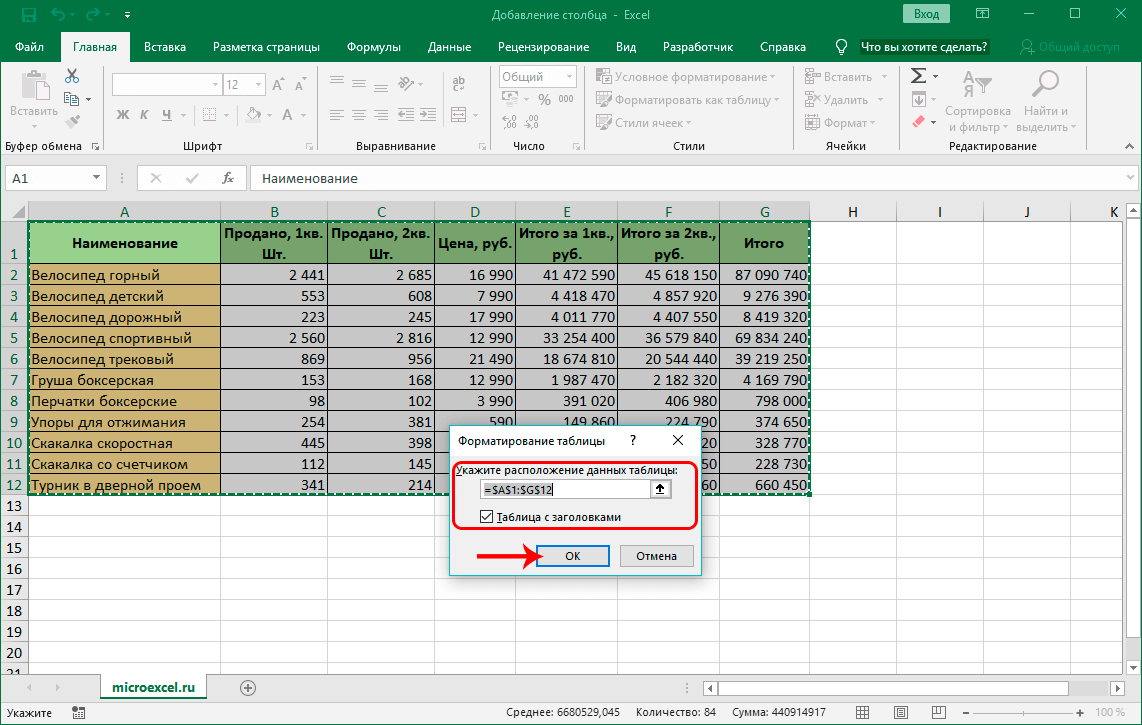
- Com a resultat de les nostres manipulacions, la placa original es va convertir en una "intel·ligent".
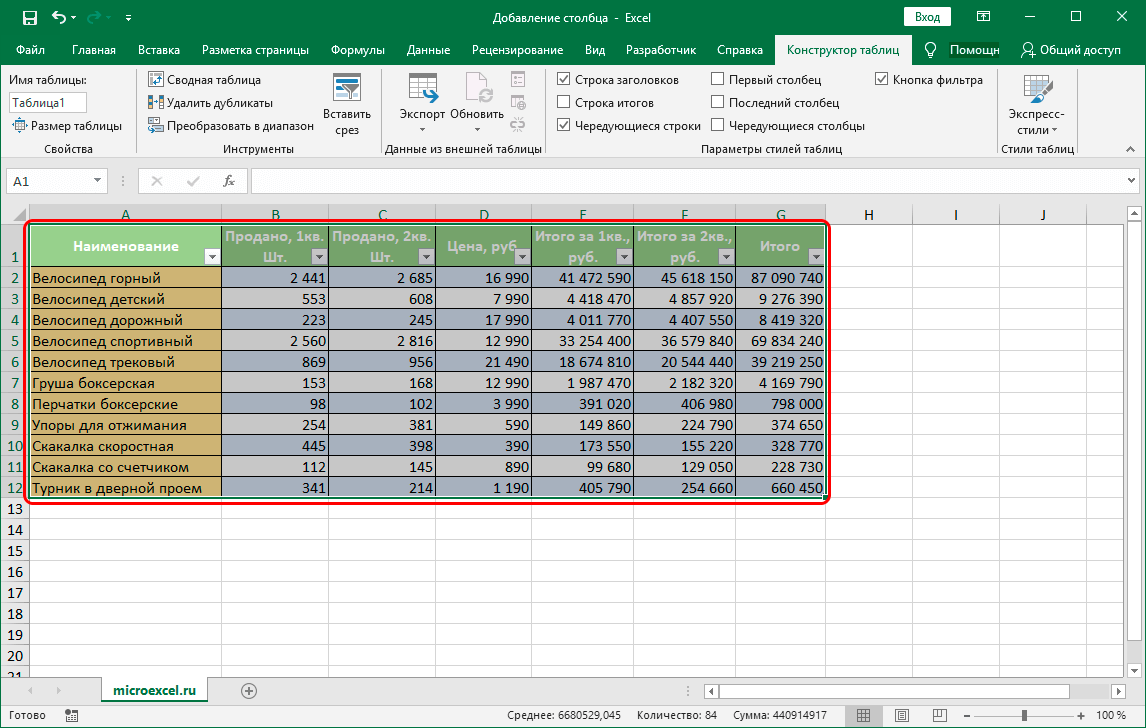
- Només hem d'afegir una nova columna al final de la taula. Simplement omplim la informació necessària amb qualsevol cel·la situada a la dreta de la taula "intel·ligent". La columna plena de dades es convertirà automàticament en un element de la "taula intel·ligent". Es conservarà tot el format.

Com inserir una columna entre columnes a Excel?
Ara parlem amb més detall sobre com inserir una columna entre altres columnes en un full de càlcul Excel. Fem una ullada a un exemple concret. Per exemple, tenim una llista de preus amb la numeració dels articles que falten. Hem d'afegir una columna addicional entre les columnes per omplir els números d'article de la llista de preus. Hi ha dos mètodes per implementar aquest procediment.

El pas per al primer mètode és el següent:
- Mou el punter del ratolí a la cel·la A1 i selecciona-la.
- Passem a la secció "Inici", que es troba a la part superior de la interfície del full de càlcul. Trobem un bloc d'ordres anomenat "Cèl·lules" i seleccionem l'element "Insereix".
- S'ha obert una petita llista, en la qual heu de seleccionar l'element "Insereix columnes al full".
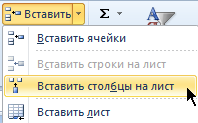
- A punt! Hem implementat l'addició d'una nova columna addicional buida entre les columnes.
El recorregut del segon mètode és el següent:
- Feu clic amb el botó dret a la columna A.
- Es va mostrar un petit menú contextual a la pantalla, en el qual heu de seleccionar un element anomenat "Insereix".
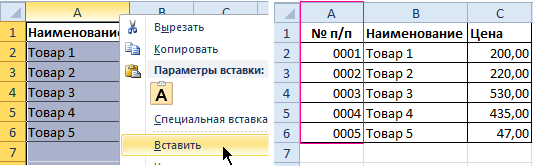
- A punt! Hem implementat l'addició d'una nova columna addicional buida entre les columnes.
Després d'utilitzar un dels dos mètodes descrits anteriorment, podem començar a omplir la columna creada amb els números dels articles de la llista de preus.
Insereix diverses columnes entre columnes alhora
Continuant amb l'exemple de preu anterior, anem a descobrir com afegir diverses columnes entre columnes alhora. La llista de preus no té 2 columnes: quantitats i unitats de mesura (peces, quilograms, litres, paquets, etc.). El tutorial té aquest aspecte:
- Per implementar l'addició de dues columnes addicionals, hem de realitzar el procediment per seleccionar un rang de 2 cel·les. Destaquem C1:D
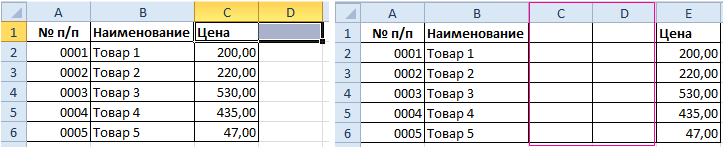
- Passem a la secció "Inici", que es troba a la part superior de la interfície del full de càlcul. Trobem un bloc d'ordres anomenat "Cèl·lules" i seleccionem l'element "Insereix". S'ha obert una petita llista, en la qual heu de seleccionar l'element "Insereix columnes al full".
- A punt! Hem implementat l'addició de dues columnes entre dues columnes.
Hi ha una manera alternativa de realitzar aquest procediment. El tutorial té aquest aspecte:
- Seleccionem dos encapçalaments de columnes C i D.
- Feu clic al botó dret del ratolí. S'obre el menú contextual conegut. Trobem un element anomenat "Insereix" i clicem sobre ell amb LMB.
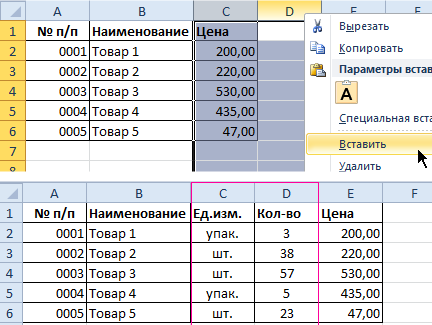
- A punt! Hem implementat l'addició de dues columnes entre dues columnes.
De vegades passa que l'usuari, mentre treballa amb informació tabular, afegeix accidentalment una columna innecessària. Anem a esbrinar com realitzar el procediment d'eliminació. El tutorial té aquest aspecte:
- Seleccioneu el rang de cel·les les columnes de les quals volem suprimir.
- Passem a la secció "Inici", busquem el bloc "Suprimeix" i fem clic a l'element anomenat "Suprimeix columnes del full". Alternativament, feu clic amb el botó dret per obrir el menú contextual i seleccioneu l'element "Suprimeix".
- A punt! Hem implementat l'eliminació de columnes innecessàries de les dades tabulars.
És important recordar-ho! Les columnes addicionals sempre s'afegeixen a l'esquerra de les columnes seleccionades. El nombre de columnes noves depèn del nombre de columnes assignades originalment. L'ordre de les columnes inserides depèn de l'ordre de selecció (a través d'una i així successivament).
Conclusió
El full de càlcul Excel té un gran nombre de maneres que us permeten afegir columnes addicionals a qualsevol lloc de la taula. Convertir les dades d'origen en una "taula intel·ligent" us permet inserir columnes addicionals sense perdre temps en el format, ja que l'aparició de les noves columnes adoptarà el format de la taula acabat. Una àmplia varietat de mètodes per afegir columnes permet a cada usuari triar el més convenient per a si mateix.